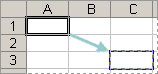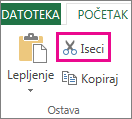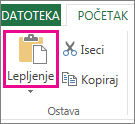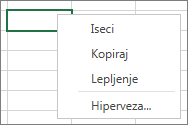Važno je da imate na umu mogućnosti za to kako se relativna referenca ćelije može menjati prilikom premeštanja ili kopiranja formule.
-
Premeštanje formule: Kada premeštate formulu, reference ćelija u okviru formule ne menjaju se bez obzira na to koji tip reference ćelije koristite.
-
Kopiranje formule: Kada kopirate formulu, relativne reference ćelija će se promeniti.
Premeštanje formule
-
Izaberite ćeliju koja sadrži formulu koju želite da premestite.
-
U grupi Ostava na kartici Početak kliknite na dugme Iseci.
Formule možete da premestite i prevlačenjem ivice izabrane ćelije u gornju levu ćeliju oblasti lepljenja. Ovo će zameniti sve postojeće podatke.
-
Uradite nešto od sledećeg:
-
Da biste nalepili formulu i sva oblikovanja: U grupi Ostava na kartici Početak kliknite na dugme Nalepi.
-
Da biste nalepili samo formulu: U grupi Ostava na kartici Početak izaberite stavku Nalepi, izaberite stavku Specijalno lepljenje, a zatim stavku Formule.
-
Kopiranje formule
-
Izaberite ćeliju koja sadrži formulu koju želite da kopirate.
-
U grupi Ostava na kartici Početak izaberite stavku Kopiraj.
-
Uradite nešto od sledećeg:
-
Da biste nalepili formulu i sva oblikovanja, u grupi Ostava na kartici Početak kliknite na dugme Nalepi.
-
Da biste nalepili samo formulu, u grupi Ostava na kartici Početak kliknite na dugme Nalepi, izaberite stavku Specijalno lepljenje, a zatim izaberite stavku Formule.
Napomena: Možete da nalepite samo rezultate formule. U grupi Ostava nakartici Početak izaberite stavku Nalepi, izaberitestavku Specijalno lepljenje, a zatim stavku Vrednosti.
-
-
Proverite da li reference ćelija u formuli daju željeni rezultat. Ako je potrebno, promenite tip reference tako što ćete uraditi sledeće:
-
-
Izaberite ćeliju koja sadrži formulu.
-
U polje za formulu
-
Pritisnite taster F4 da biste se prebacivali između kombinacija.
Tabela rezimira kako će se ažurirati tip reference ako se formula koja sadrži referencu kopira dve ćelije nadole i dve ćelije nadesno.
-
|
Za formulu koja se kopira: |
Ako je referenca: |
Menja se u: |
|---|---|---|
|
|
$A$1 (apsolutna kolona i apsolutni red) |
$A$1 |
|
A$1 (relativna kolona i apsolutni red) |
C$1 |
|
|
$A1 (apsolutna kolona i relativni red) |
$A 3 |
|
|
A1 (relativna kolona i relativni red) |
C3 |
Napomena: Formule možete da kopirate i u susedne ćelije pomoću regulator za popunjavanje
Pokretne formule su veoma poput premeštanja podataka u ćelijama. Jedino što treba da pazite jeste da su reference ćelija koje se koriste u formuli i dalje ono što želite nakon premeštanja.
-
Izaberite ćeliju koja sadrži formulu koju želite da premestite.
-
Izaberite stavku Početak > Iseci (ili pritisnite kombinaciju tastera Ctrl + X).
-
Izaberite ćeliju u kojoj želite da formula bude, a zatim kliknite na dugme Nalepi (ili pritisnite kombinaciju tastera Ctrl + V).
-
Proverite da li su reference ćelija i dalje ono što želite.
Savet: Takođe možete kliknuti desnim tasterom miša na ćelije da biste isekli i nalepili formulu.
Savet: Možete i da kopirate i nalepite formulu u drugu ćeliju ili radni list.
Potrebna vam je dodatna pomoć?
Možete uvek da postavite pitanje stručnjaku u Excel Tech zajednici ili da potražite pomoć u Zajednicama.
Takođe pogledajte
Kopiranje i lepljenje formule u drugu ćeliju ili radni list
Prebacivanje između relativnih, apsolutnih i mešanih referenci